文章详情页
win7系统中出现任务管理器被停用详细解决方法
浏览:4日期:2022-12-16 15:21:44
我们在使用win7系统的时候,发现其中的任务管理器被停用,该怎么处理呢?下文教程就呈现了win7系统中出现任务管理器被停用的详细解决方法。

1、开始搜索输入“gpedit.msc”点击打开或者运行输入“gpedit.msc”点击确定打开本地策略编辑器;如图所示:
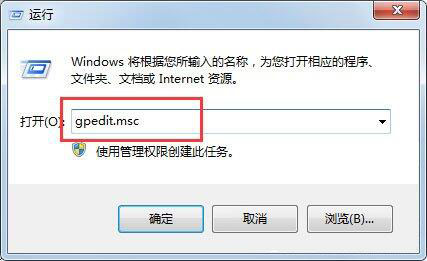
2、打开“用户配置”--“管理模板”--“系统”--“Ctrl+Alt+Del选项”;如图所示:
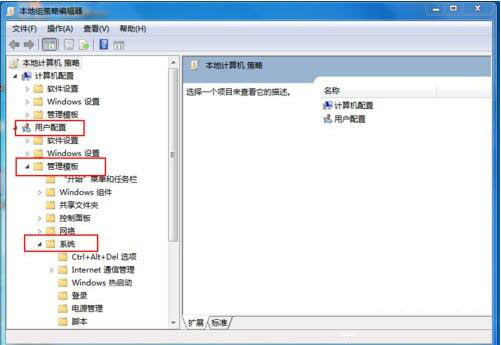
3、在“Ctrl+Alt+Del选项”里面鼠标点击打开“删除任务管理器”;如图所示:
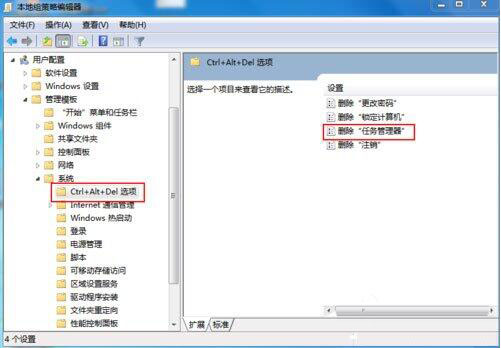
4、把“删除任务管理器”设置为“未配置”或者是“已禁用”,重启后再尝试打开任务管理器即可。如图所示:
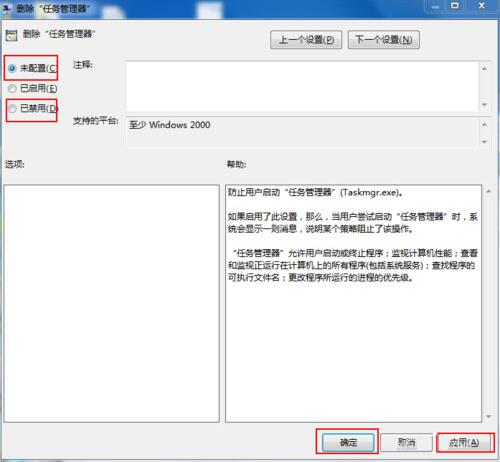
看完了上文讲述的win7系统中出现任务管理器被停用的详细解决方法,你们是不是都学会解决的方法了呢?
相关文章:
排行榜

 网公网安备
网公网安备